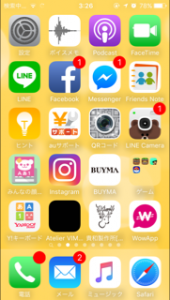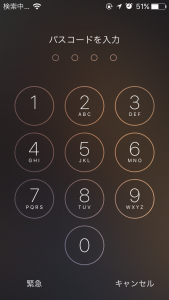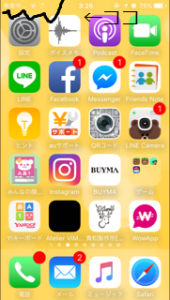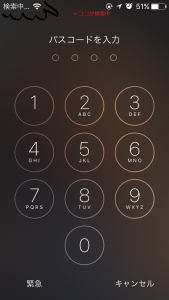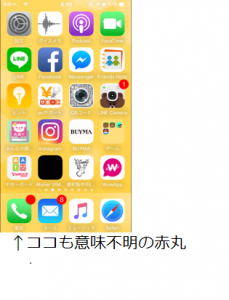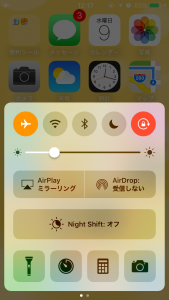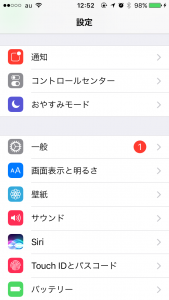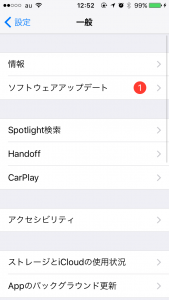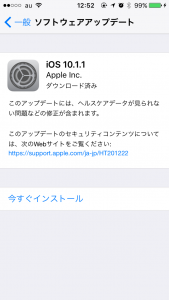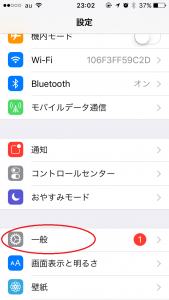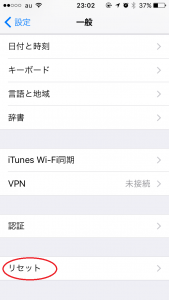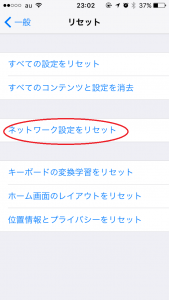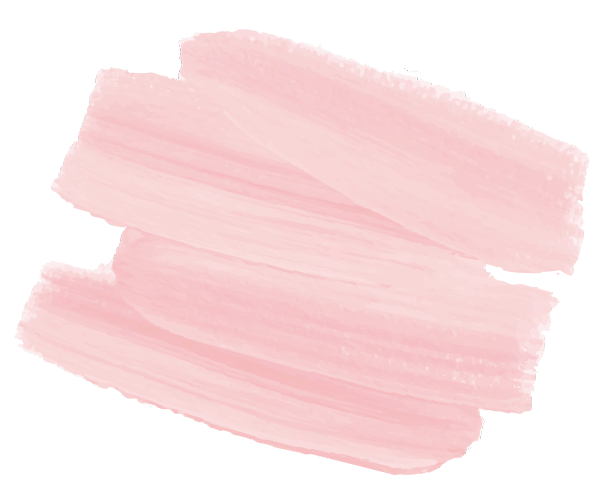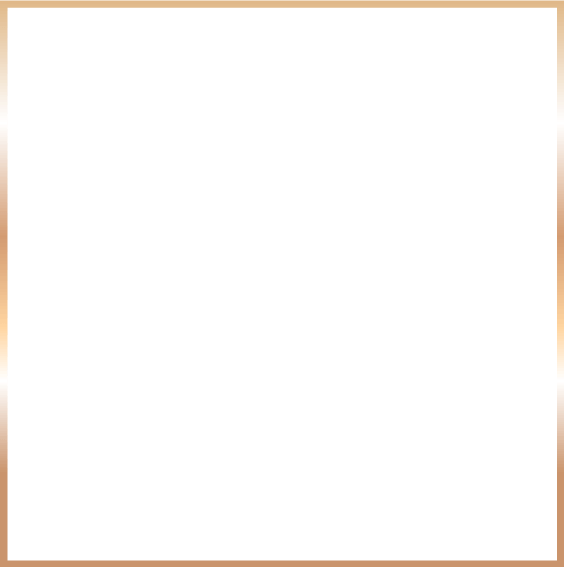iPhone電波が『検索中』になりっぱなし。~実際に私が行った7つの方法~

ここに、辿り着いた方・・・。大丈夫です。私が行った対処法を一つ一つ進めていってみて下さい(*´▽`*)
それは・・・・ある夜の出来事でした。
ふと自分の携帯を見ると、いつもと雰囲気が違う・・・。
何かが違う・・・。
んっ?
でわ・・・
でわ❤
そう、画面左上に謎の検索中が・・・。そして電話の所にも謎の赤丸が・・・。
もうね、まったく意味わからんですよ~💦
でね、検索しましたよ・・・。色々と・・・。
私が、実際に行った順番です・・・。一つ一つ、試してみて下さい。
1.機内モードにしてみる
機内モードにしてみてから、通常に戻してみて下さい。
2.強制終了してみる
だいたい、困ったら強制終了です(笑)。
ホームボタン(本体下の中央のボタン)と、スリープボタン(本体サイド右上のボタン)を同時に5秒以上長押ししてください。
3.アップデートされていない場合はアップデートを試してみる
私の場合はこの症状(電波が検索中)が出ていた時に、アップデートを行う事すら出来ませんでしたが試してみて下さい。
ホーム画面の設定から、一般→ソフトアップデート→今すぐインストールの順番で進めてください。
4.ネットワークの設定をリセットしてみる
ホーム画面→設定→リセット→ネットワーク設定をリセットと試してみて下さい。
注意(ネットワーク設定をリセットすると、もう一度Keyを入力しなければなりません)
5.主電源を落としてみる
強制終了してみてもダメでしたが、とりあえず主電源だけも落としてみました。
6.SIMカードを抜いてみる
iphone専用のSIMカードを抜くときに使用するピンを用意してください。(本体を購入したときの箱に入ってます)
本体サイドのSIMカードが内蔵されている所を、ピンで強く押すと出てくるのでSIMカードを抜いてティッシュで拭いて、またSIMカードを入れてください。
私の場合は、上記6つを試しても改善されなかったため、いよいよiTunesで復元作業かとも、思いましたが・・・
7.キャリアの携帯ショップに行ってみる
携帯を購入したショップに行ってみて、SIMカードを見てもらいました。
すると・・・
店員さんは奥の方へ行き、SIMカードを抜いて内蔵されている部分を専用の掃除機で『シューッ』と念入りにやっていました。
ニコニコ笑顔で戻ってきました・・・|д゚)ドキドキ・・・
携帯が治っていました~❤
まとめ
どうやら、この『検索中』の症状は、SIMカードの不具合によるものが大半らしいのです。
これでも治らない場合は、SIMカードを新しいものに交換し、それでも治らない場合は本体に問題があるらしいです。